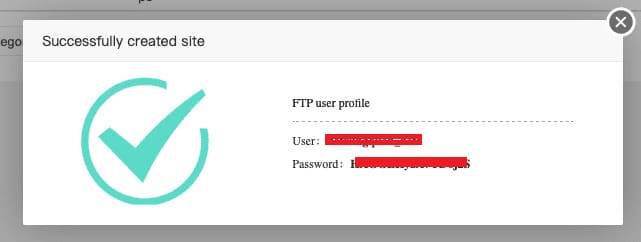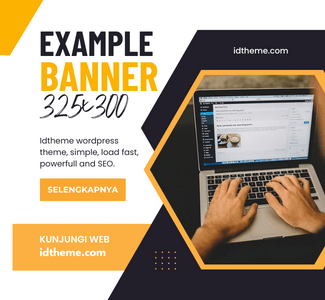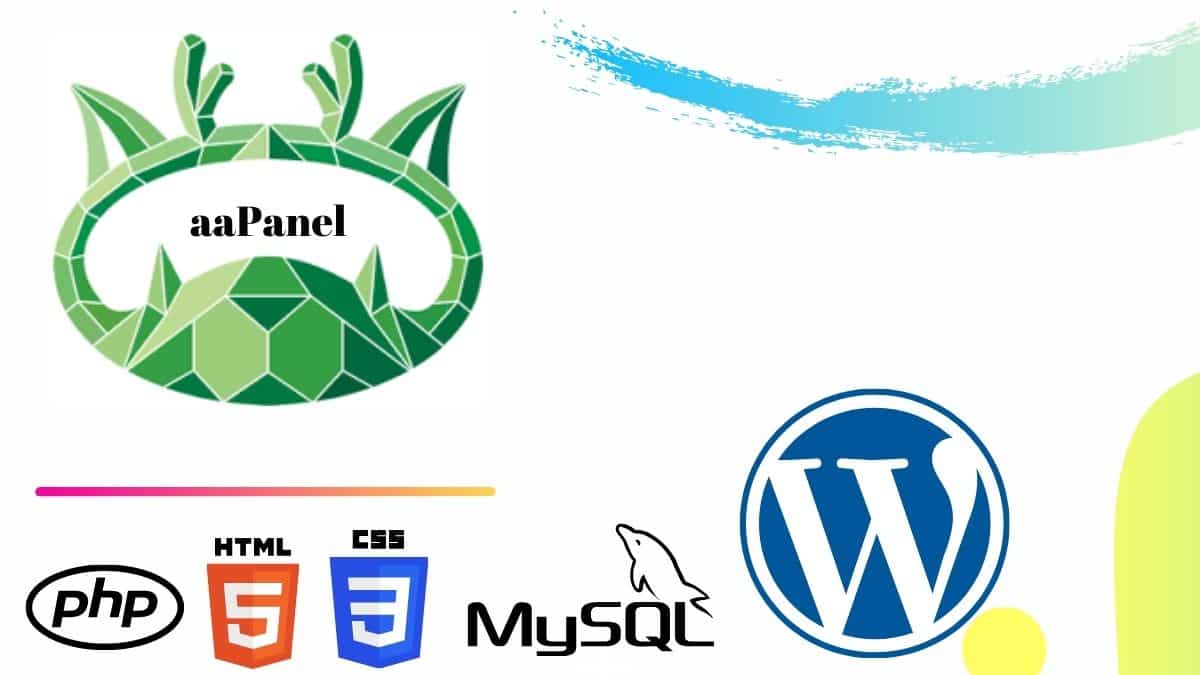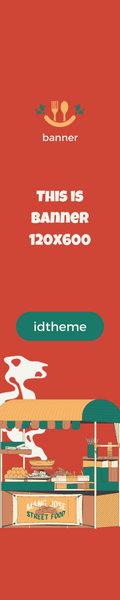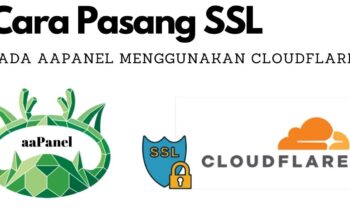Setelah sebelumnya kamu menyelesaikan penginstalan Control aaPanel di artikel sebelumnya. Melanjutkan seri aaPanel di artikel ini, mimin akan memberi tutorial lagi untuk cara menambahkan situs web/addon domain baru ke control aaPanel, untuk memulai pembuatan dan penginstalan situs web lengkap.
Untuk menambahkan domain/addon domain, masuk ke Website => Add site seperti yang ditunjukkan pada gambar di bawah ini.
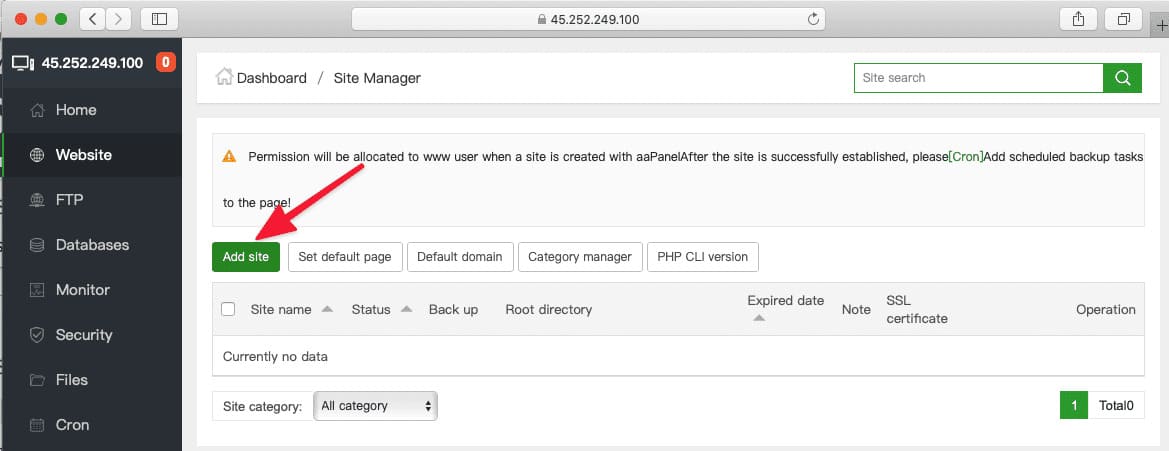
Pada tampilan gambar di atas, kamu dapat menambahkan domain baru. Mimin akan menjelaskan beberapa parameter penting agar dapat secara langsung kamu pahami.
- Domain : Nama domain situs web yang perlu kamu gunakan, kamu harus menambahkan www dan non-www (setiap nama domain memiliki baris yang berbeda) dan kamu juga bisa menambahkan wildcard (*) apabila kamu ingin menggunakan WordPress secara multisite.
- Description: Deskripsi situs web, secara default menulis nama domain situs web dan kamu dapat mengeditnya.
- Root directory: Direktori root situs web ini di server, kamu harus membiarkannya apa adanya secara default.
- FTP : Jika kamu ingin membuat akun FTP terpisah untuk situs web ini, pilih Buat.
- Database : Jika kamu ingin membuat database terpisah untuk situs web ini, pilih Buat, atau kamu dapat membuatnya nanti.
- PHP version: Versi PHP untuk situs web, kamu dapat menginstal versi PHP di App Store di AAPanel.
- Site category: Biarkan saja secara default untuk site kategori ini.
- SSL: Jika situs kamu ingin ditambahkan SSL dan HTTPS secara otomatis kamu bisa memilih kedua pilihan ini dengan catatan. (Jika kamu perlu mengajukan permohonan SSL, harap pastikan bahwa nama domain tersebut telah menambahkan record data A untuk nama domain tersebut)
Setelah kamu memasukkan semua informasi, klik Submit untuk menyelesaikan.
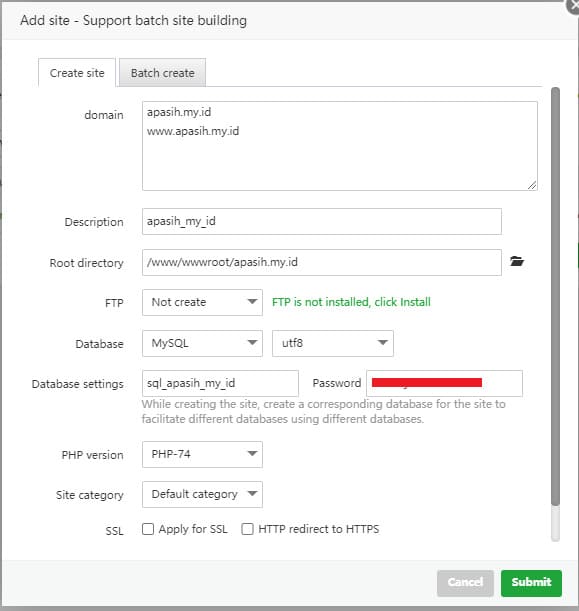
Sekarang akan muncul tampilan Berhasil setelah selesai, Kamu perlu menyimpan informasi yang dibuat untuk melayani pengaturan situs web di posting berikutnya.